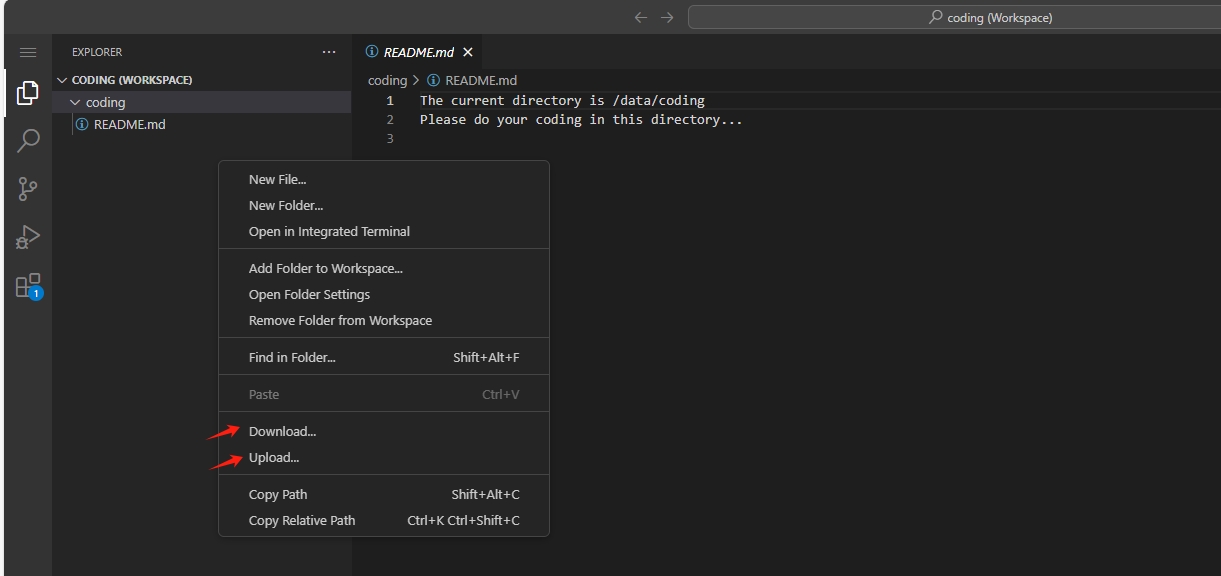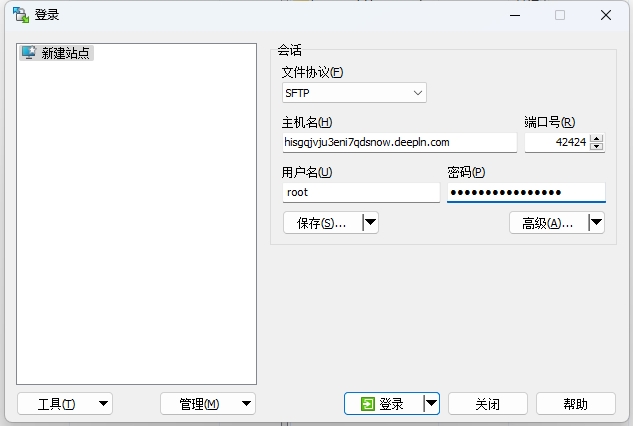数据上传和下载
数据
数据上传和下载
2024-11-12 11:31
注意:在数据上传的时候,最好将文件整理成压缩包的形式进行上传,否则会导致文件上传缓慢等问题。
方式1:云code-server 支持文件夹及文件的上传,简单易用,拖拽即可。推荐使用,适合小文件的传输
方式2:scp命令方式,进行文件及文件夹的上传。方便简单。
方式3:下载winSCP软件,只需拖拉拽即可,操作简单。推荐使用方式1:云code-server上传和下载数据
- 鼠标右击,点击Upload或Download即可从本地上传数据(文件)或下载文件。
- 直接从本地拖拽文件或文件夹到云code-server也可以上传数据和下载数据。
方式2:scp命令方式上传和下载数据
这里用windows系统启用cmd终端,复制您的ssh登录指令,指令格式为:ssh -p 31029 root@mmvjsmpvqlhkgvjv.deepln.com样式。
这里ssh -p 31029 root@mmvjsmpvqlhkgvjv.deepln.com为例。从本地复制到远程:scp -P 31029 <文件> root@mmvjsmpvqlhkgvjv.deepln.com:/data/coding ##(这里用户默认目录为/data/coding,这里P为大写)scp -rP 31029 <文件夹> root@mmvjsmpvqlhkgvjv.deepln.com:/data/coding从远程复制到本地:scp -rP 31029 root@mmvjsmpvqlhkgvjv.deepln.com:/data/coding<文件夹名> C:\Users\Administrator\Desktop\<文件夹名>scp -P 31029 root@mmvjsmpvqlhkgvjv.deepln.com:/data/coding <文件名> C:\Users\Administrator\Desktop\<文件名>
方式3:winSCP软件上传和下载数据
注意:要选择SFTP协议
- 在下载winSCP软件安装好文件之后,点击winSCP,出现以下界面。这里同样以ssh -p 42424 root@hisgqjvju3eni7qdsnow.deepln.com为例。
ssh -p 42424 root@hisgqjvju3eni7qdsnow.deepln.com指令解释:端口号:42424用户名:root主机名:hisgqjvju3eni7qdsnow.deepln.com
按照指令解释,输入相应的指令(winSCP的输入密码:复制默认密码),点击登录即可。
- 登录成功之后,可以这这里进行文件及文件夹的相互传输,推荐此方法的使用,非常方便。